ImgBurn > 「ディスクからイメージファイルを作成」とは
ImgBurnの「ディスクからイメージファイルを作成」とは、CD、DVD、BDメディアをCD/DVDドライブから読み込んで、そのイメージファイルをハードディスク上に作成する事を言います。
以下にその手順を例で示します。
< 前提条件 >
- 読み込むメディアはDVD DL(2層DVD)
- 読み込むDVD DLメディアのラベルは「DVD_004」
- 読み込むDVD DLメディアは2層までデータが入っている
▼① ImgBurnを起動します。(下に表示された画面はログ画面です。) そして以下の「ディスクからイメージファイルを作成」ボタンをマウスでクリックします。


▼② 以下の画面が最初に表示されます。CD/DVDドライブには読み込むメディアは入っていない状態です。
▼③ CD/DVDドライブに読み込みたいメディアを入れます。すると以下の様に画面右側に入れたメディアの情報が表示されます。※同時に、「読み込み」ボタンが使える状態になります。
▼④ 今度はイメージファイルの出力先とイメージファイルのファイル名を指定します。デフォルトでは以下の様に「F:¥dvd_004.iso」になっています。このファイル名は読み込むDVDメディアのラベル名です。まず、画面中央のマウスカーソールがある位置のボタンをクリックします。
※出力先ドライブ「F:」は最近出力した場所を記憶しているみたいです。
▼⑤ 以下の「名前を付けて保存」ダイアログ画面が表示されます。「保存する場所(I)」で出力先フォルダを指定します。次に保存する「ファイル名(N)」を「DVD-2009-12-21」に変更します。最後に「保存(S)」ボタンをクリックします。
※ファイル種別はデフォルトのISOがベストです。一番使われている形式だからです。
※出力するファイル種別には以下の4種類(BIN,IMG,ISO,WAV)が指定できます。
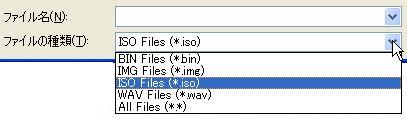
▼⑥ 出力先は「C:¥Download¥DVD-2009-12-21.ISO」になりました。全ての準備が出来ました。画面左下のマウスポインターがある部分の「読み込み」ボタンをマウスでクリックします。





